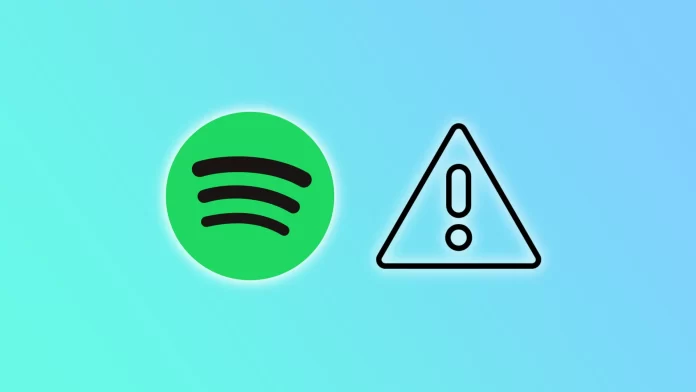Vous arrive-t-il d’écouter vos chansons préférées sur Spotify, avant d’être interrompu par un plantage de l’application ? Malheureusement, cela peut arriver au moment le plus inopportun. Cependant, ne vous énervez pas car vous pouvez essayer de résoudre le problème rapidement.
Il y a de nombreuses raisons pour lesquelles Spotify tombe en panne. Il est bon de dire tout de suite que les serveurs de streaming fonctionnent bien. En tant qu’auditeur régulier de Spotify, je n’ai jamais remarqué de problème en deux ans. Quant aux problèmes de cache ou de fichiers corrompus, personne n’est à l’abri.
Voyons donc ce qui peut empêcher Spotify de fonctionner de manière stable et comment y remédier.
Pourquoi Spotify ne cesse-t-il de planter ?
Il peut y avoir plusieurs raisons au dysfonctionnement de Spotify. En voici les principales :
- Application obsolète : L’une des principales raisons pour lesquelles Spotify plante est une application obsolète. Si vous n’avez pas mis à jour l’application à la dernière version, cela peut causer des problèmes.
- Accumulation de cache et de données : Au fil du temps, Spotify accumule du cache et des données, ce qui peut faire planter l’application.
- Problèmes de compatibilité : Il arrive que Spotify ne soit pas compatible avec le système d’exploitation de votre appareil, ce qui entraîne un plantage.
- Fichiers corrompus : Des fichiers corrompus sur votre appareil ou dans l’application peuvent faire planter Spotify.
Un réseau public peut-il expliquer pourquoi Spotify tombe en panne ?
Oui. Les réseaux publics ou professionnels peuvent parfois avoir des restrictions ou des paramètres de pare-feu qui empêchent Spotify de fonctionner correctement. Dans ce cas, vous devrez peut-être contacter votre administrateur réseau ou votre service informatique pour résoudre le problème. En ce qui concerne les bureaux, cela peut être fait exprès pour que les employés ne soient pas distraits.
En outre, si le réseau est lent ou si la connectivité est mauvaise, Spotify peut se bloquer. Ce problème peut être résolu en changeant de réseau ou en améliorant la qualité de la connexion existante.
De plus, si vous utilisez un réseau Wi-Fi public, il se peut que trop d’utilisateurs soient connectés au réseau, ce qui le surcharge et entraîne des problèmes avec Spotify. Dans ce cas, essayez de changer de réseau ou d’attendre que le trafic diminue avant d’utiliser à nouveau Spotify.
Comment réparer les plantages de Spotify
Voici ce que vous pouvez faire pour résoudre les problèmes de Spotify.
Mettre à jour Spotify
La première étape pour résoudre ce problème est de s’assurer que Spotify est mis à jour avec la dernière version. Voici comment le vérifier :
Sur iPhone
- Ouvrir l’App Store.
- Tapez sur l’icône de votre profil dans le coin supérieur droit.
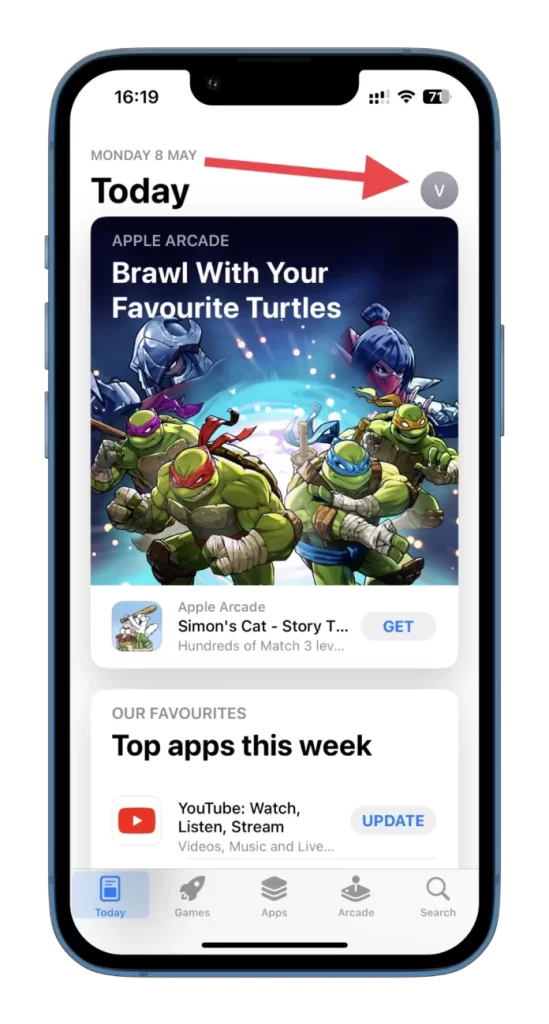
- Actualisez la page en la faisant glisser vers le bas et assurez-vous que Spotify ne figure pas dans la liste des applications à mettre à jour.
- Si vous la trouvez dans la liste, appuyez sur Mettre à jour à côté de l’application ou sur Mettre à jour tout au début pour mettre à jour toutes les applications.
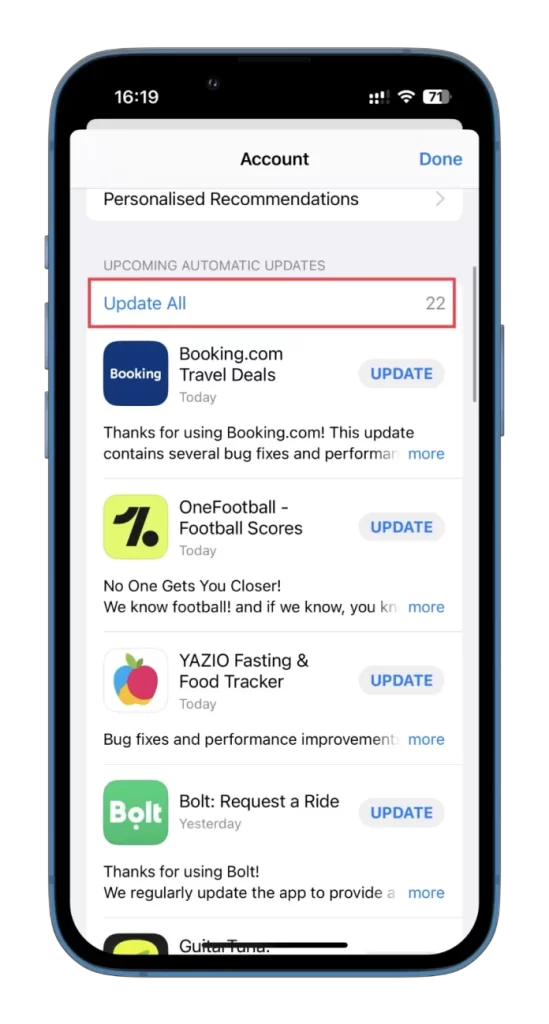
Sur Android
- Ouvrez Play Store.
- Tapez sur l’icône de votre profil dans le coin supérieur droit.
- Ensuite, sélectionnez Gérer les applications et l’appareil.
- Mises à jour des robinets disponibles.
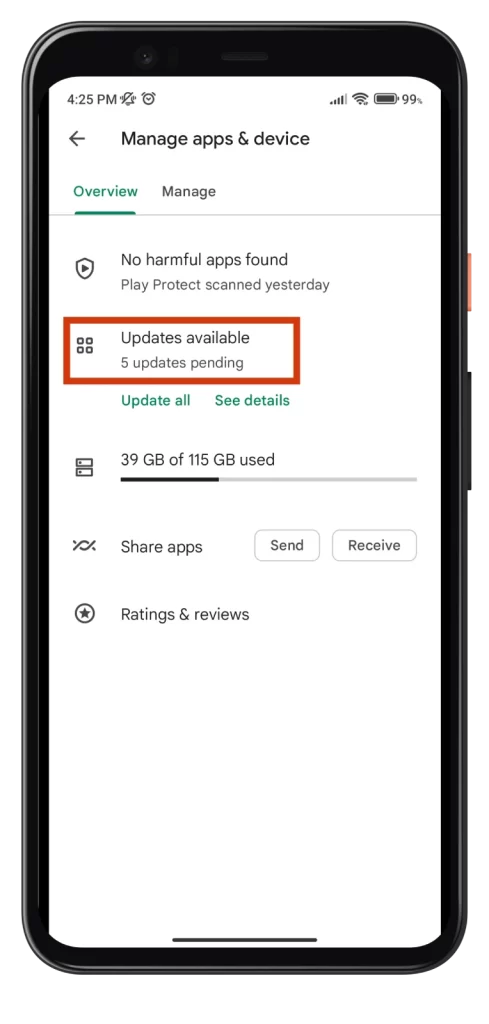
- Si vous trouvez Spotify dans la liste, appuyez sur Mettre à jour à côté de l’application ou sur Mettre à jour tout en haut à droite pour mettre à jour toutes les applications.
Sur PC
Vous ne devriez pas avoir de problème avec les mises à jour si vous utilisez Spotify via un navigateur web. Mais si vous utilisez l’application, vous verrez le bouton de mise à jour en haut à droite près de l’icône du profil.
Cliquez dessus et attendez que Spotify se mette à jour et redémarre. Vérifiez maintenant s’il y a encore des plantages.
Effacer le cache et les données
La suppression du cache et des données de l’application Spotify peut également résoudre le problème. Voici comment procéder :
Sur iPhone/Android
- Ouvrez Spotify et allez dans Paramètres.

- Sélectionnez ensuite Stockage.
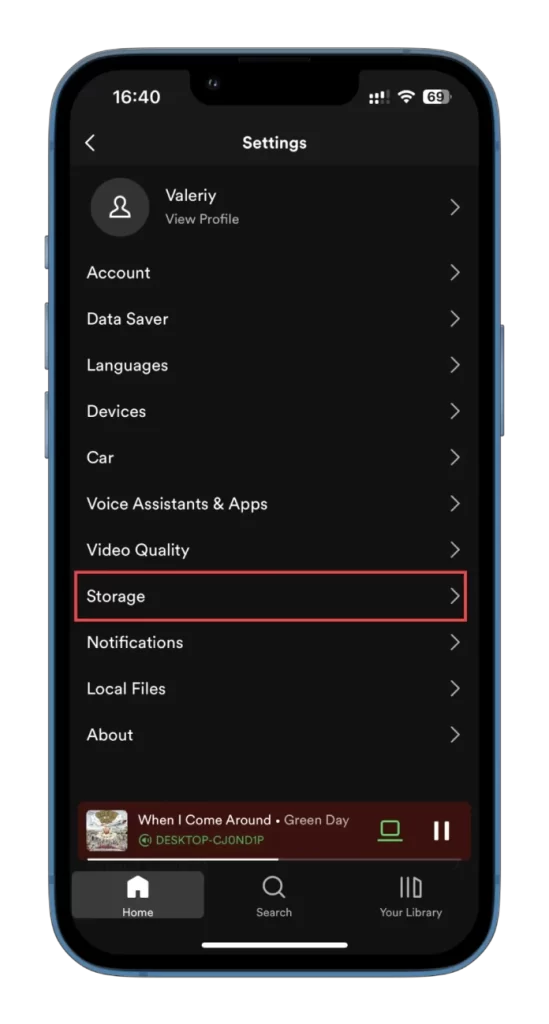
- Enfin, appuyez sur Effacer le cache.
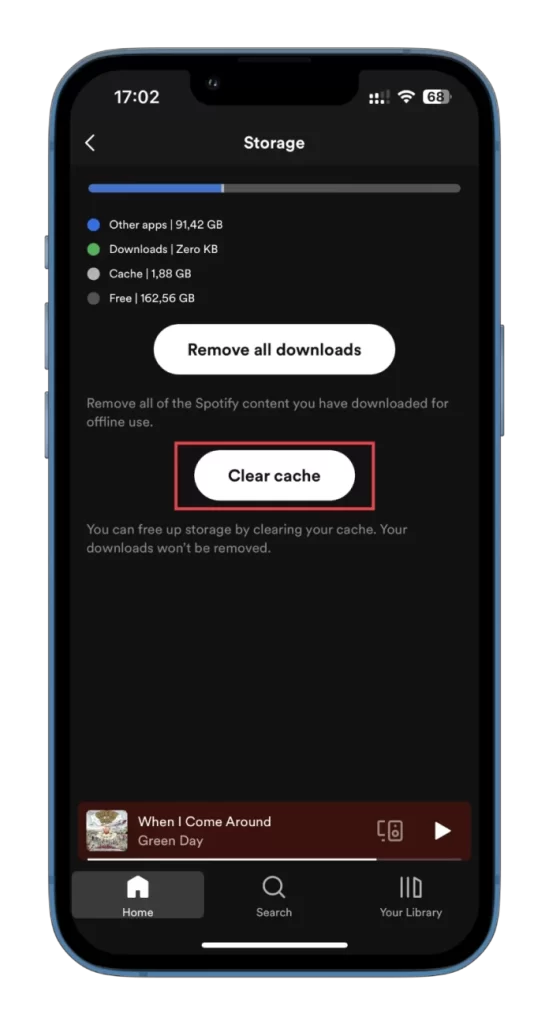
Sur PC
- Lancer Spotify.
- Cliquez sur l’icône de votre profil et sélectionnez Paramètres.
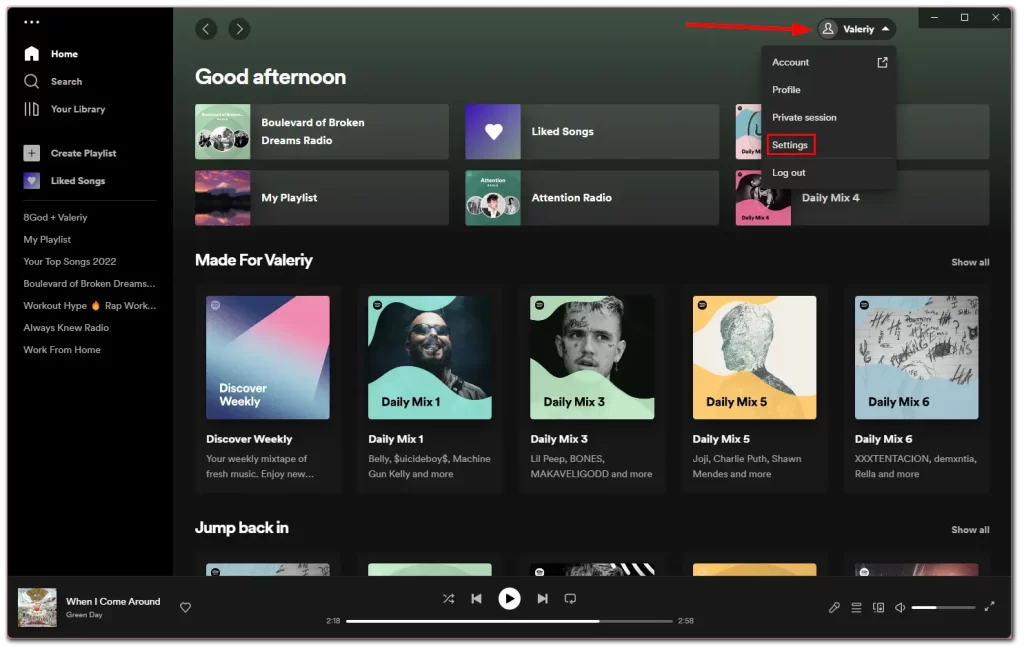
- Descendez ensuite jusqu’à la section Stockage et cliquez sur Vider le cache.
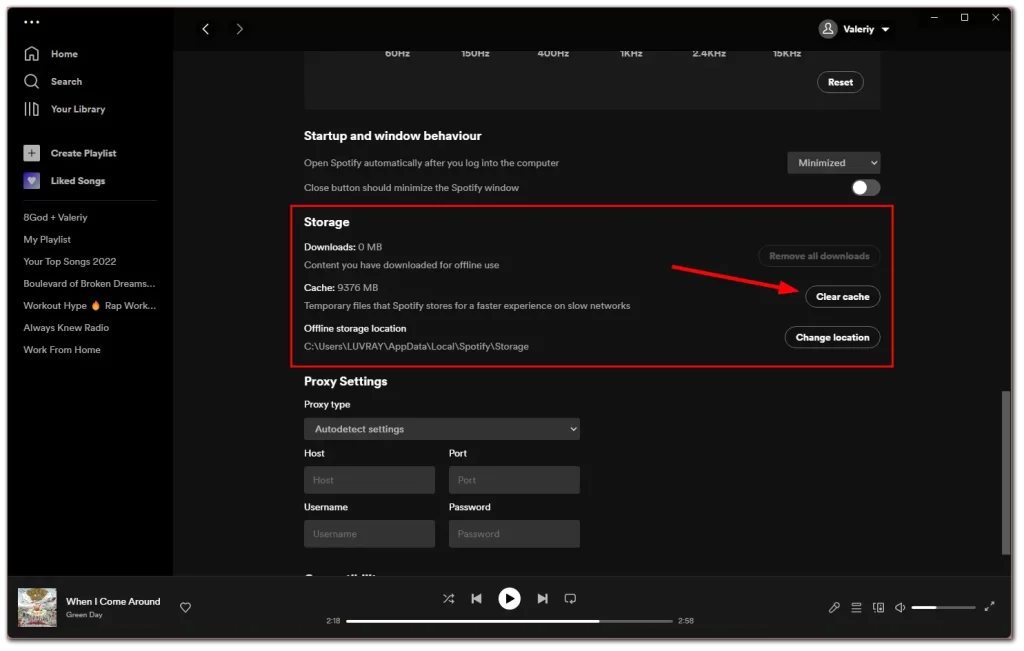
Après avoir vidé le cache de l’application Spotify, vous pouvez essayer d’utiliser à nouveau l’application pour voir si le problème a été résolu. Si l’application continue de planter ou de ne pas fonctionner correctement, vous pouvez essayer d’autres solutions :
- Redémarrez votre appareil : Le redémarrage de l’appareil peut parfois résoudre des problèmes qui n’ont pas été résolus par l’effacement du cache. Éteignez votre appareil, puis rallumez-le.
- Réinstallez l’application : Si le problème persiste après avoir vidé le cache et redémarré votre appareil, essayez de désinstaller et de réinstaller l’application Spotify. Cela peut parfois aider à résoudre les problèmes causés par des fichiers corrompus ou d’autres problèmes liés à l’application.
- Vérifiez la compatibilité : Assurez-vous que l’application Spotify est compatible avec le système d’exploitation de votre appareil. Vérifiez la configuration requise pour l’application et comparez-la aux spécifications de votre appareil.
Si aucune des solutions ci-dessus ne fonctionne, vous pouvez contacter le service d’assistance de Spotify pour obtenir de l’aide. Ils pourront peut-être vous fournir des étapes de dépannage supplémentaires ou vous aider à résoudre le problème.